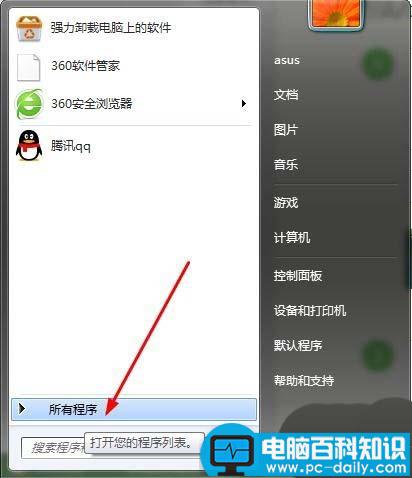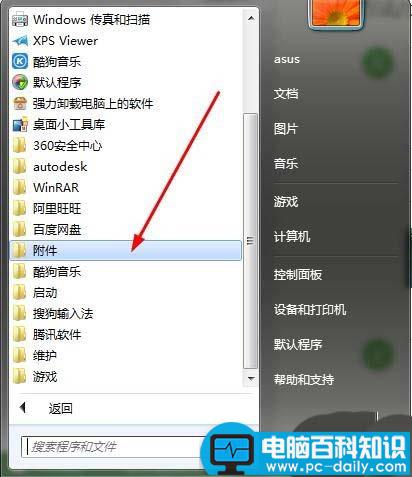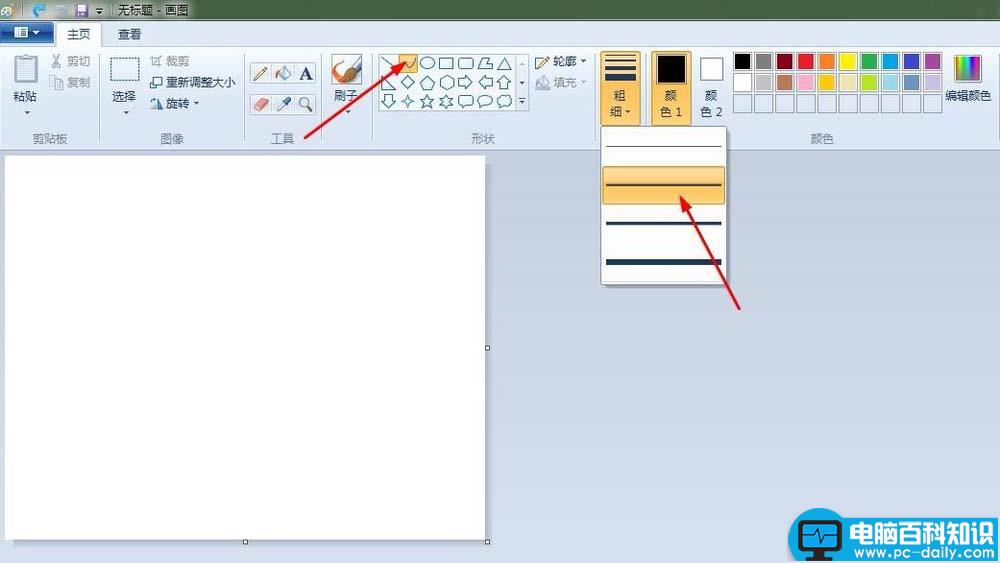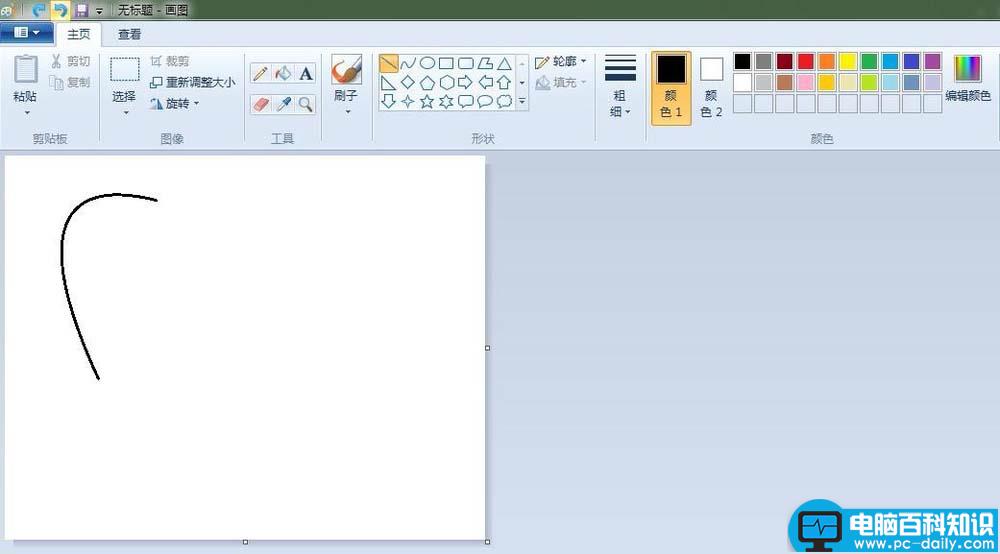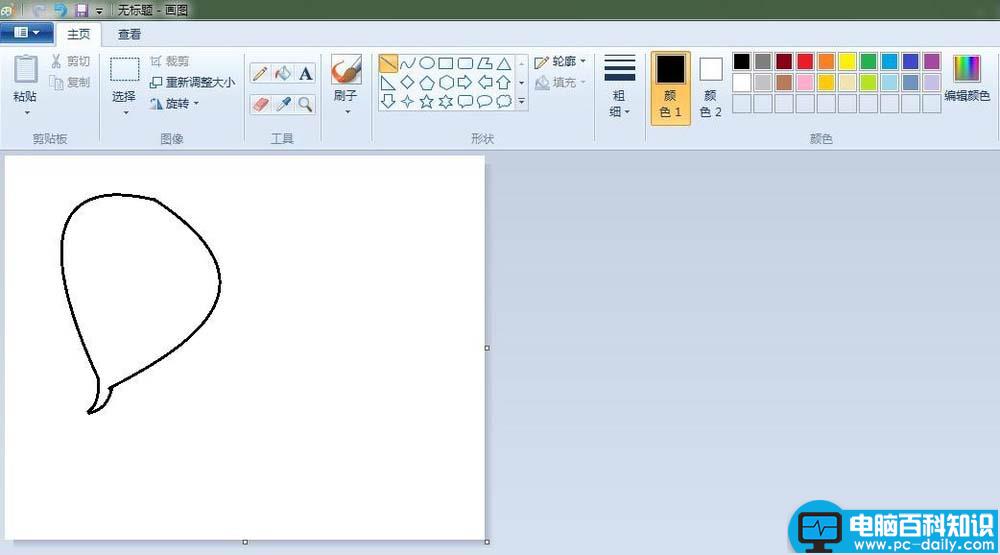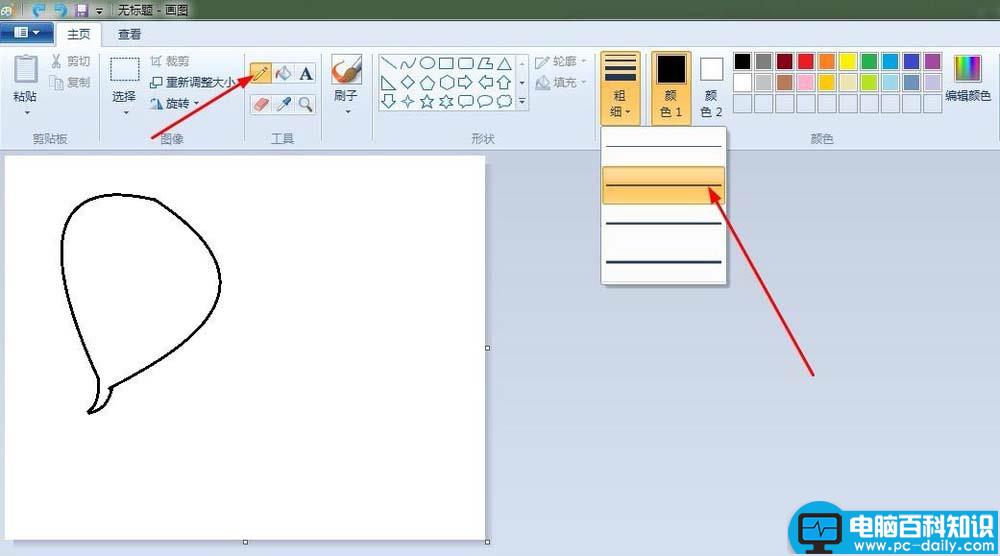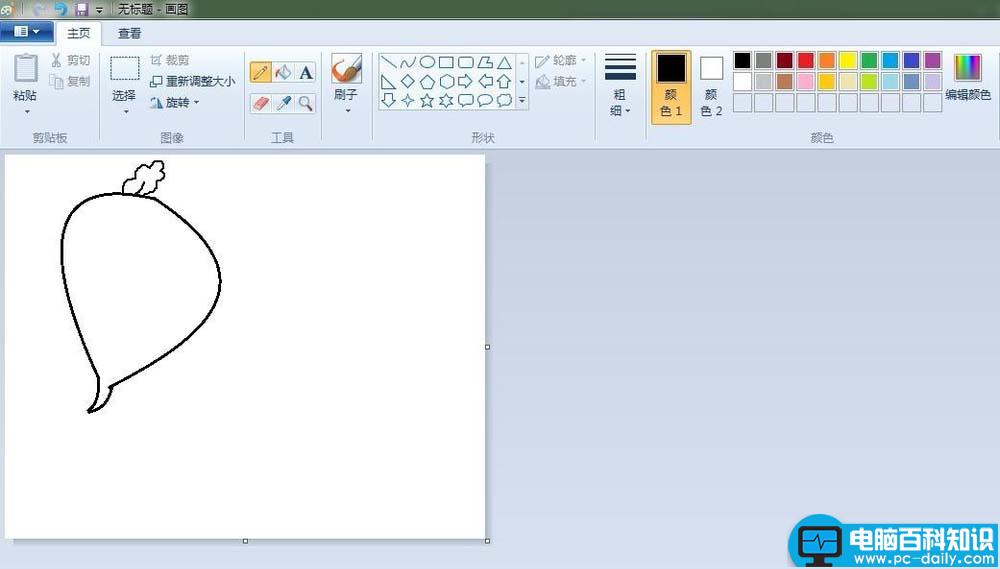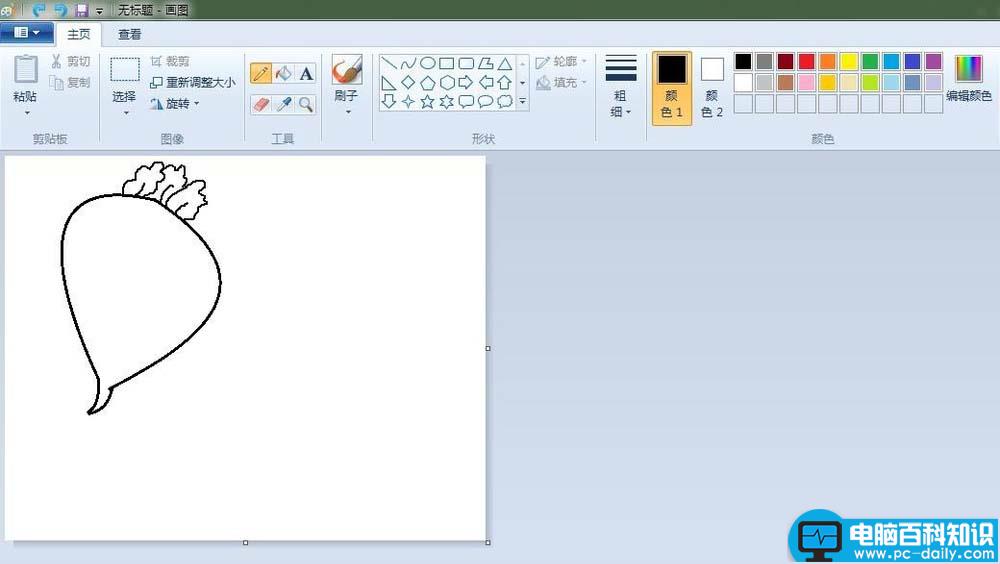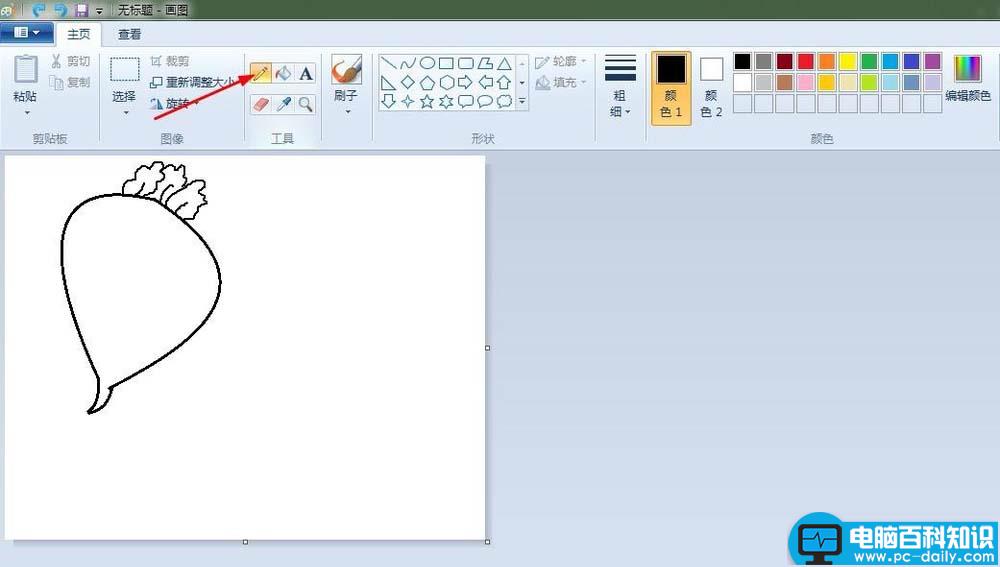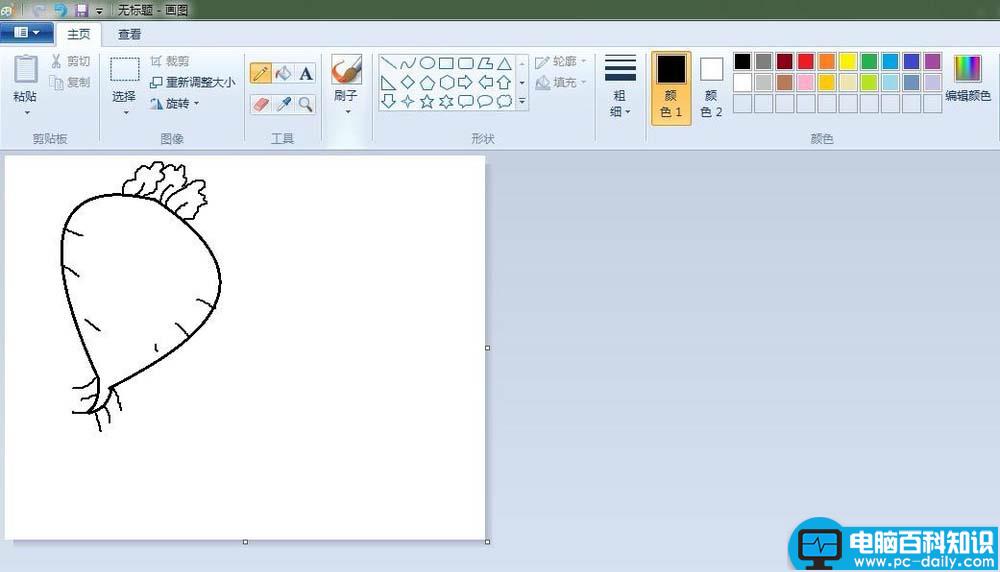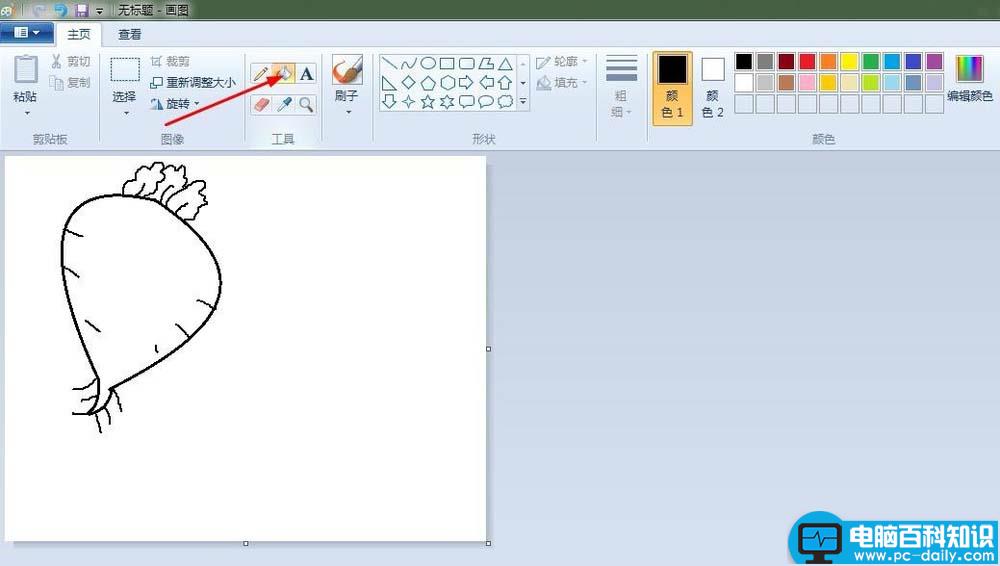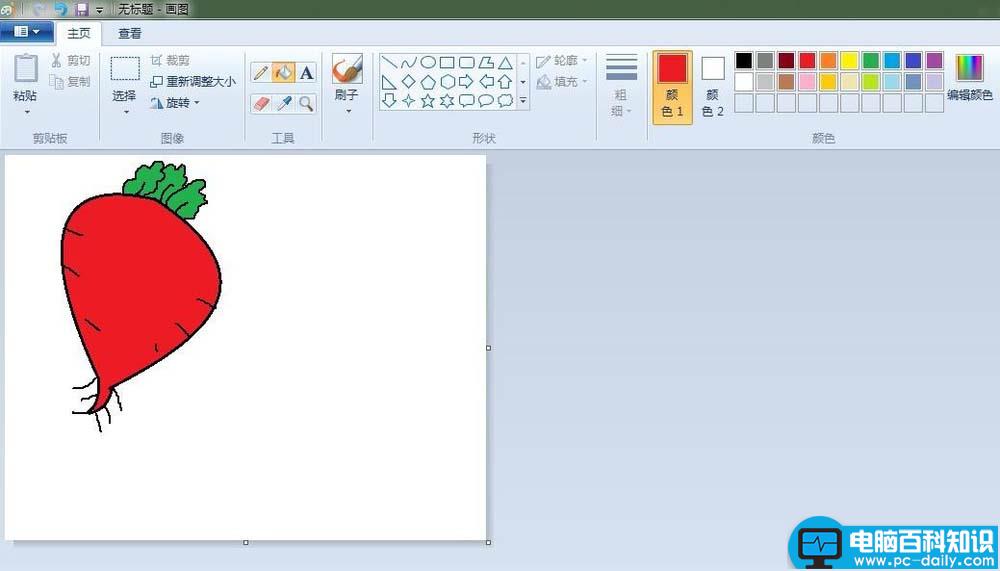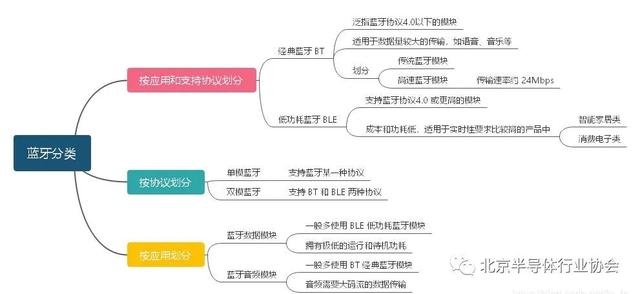很喜欢吃萝卜,想要画一个大红萝卜,该怎么画呢?下面我们就来看看电脑系统自带的画图工具画萝卜的教程。
- 软件名称:
- xp画图工具(xp自带的画图工具) 绿色单文件版
- 软件大小:
- 135KB
- 更新时间:
- 2014-07-09
1、打开电脑上的画图软件:开始—所有程序—附件—画图。
2、萝卜:点击“曲线”按钮,线条粗细(第二个),先在“画纸”适当位置上画出一条曲线,之后画出整个萝卜。
3、叶子:点击“铅笔”按钮,在萝卜的上面画上三片叶子。
4、萝卜须:点击“铅笔”按钮,在萝卜上画出几条须。
5、填充颜色:点击“用颜色填充”按钮,将萝卜填充上颜色。
以上就是画图工具画红萝卜的教程,希望大家喜欢,请继续关注。